Como corrigir o código de erro de ativação do Windows 0xC004C003?
- Início
- Suporte
- Dicas de Recuperação de Dados
- Como corrigir o código de erro de ativação do Windows 0xC004C003?
Resumo
Se receber o código de erro 0xC004C003 ao ativar o Windows, este artigo abordará as causas possíveis e as soluções convencionais. Se houver perda de dados durante a correção, a recuperação é possível.
Tabela de conteúdo
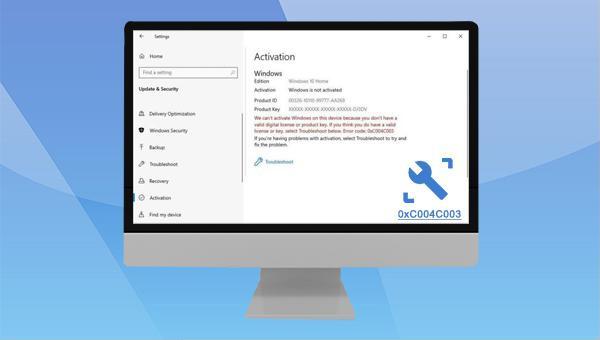
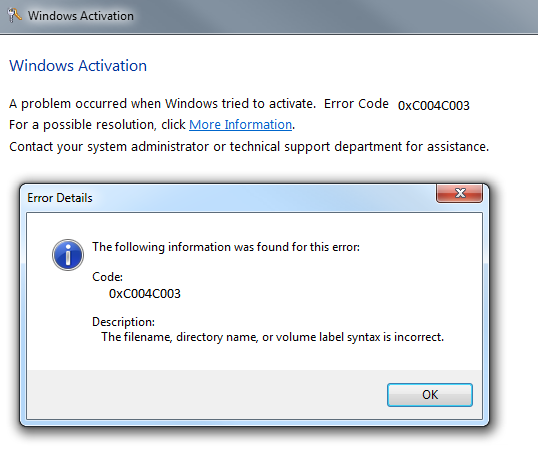
ativação e uma mensagem de erro 0xC004C003 será exibida ao mesmo tempo. Portanto, aguarde até que o ambiente de rede esteja estável ou tente ativar novamente em um ambiente com melhor status de rede.0xC004C003, é provável que a chave tenha sido inserida incorretamente ou não seja válida. Nesse caso, você pode tentar várias vezes ou substituir por uma nova chave de produto para resolver o problema atual.slmgr.vbs é uma ferramenta do sistema Windows para gerenciamento de autorização de software. Sua principal função é verificar o status de ativação do sistema, licença de chave e outras informações. Quando o código de erro 0xC004C003 ocorre durante o processo de ativação do Windows, se o ambiente de rede estiver lotado e o servidor de ativação estiver sobrecarregado, você pode tentar ativar o Windows com este comando após um período de tempo. As etapas específicas da operação são as seguintes:
slmgr.vbs -rearm e pressione Enter. Observação: o comando slmgr.vbs -rearm é diferente de slmgr.vbs /rearm, mas ambos redefinem o cronômetro de ativação. Após a execução do comando, reinicie o computador e verifique se o problema foi resolvido.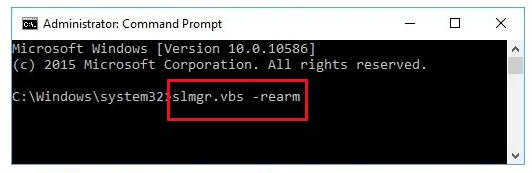

wmic path SoftwareLicensingService get OA3xOriginalProductKey) e pressione a tecla (Enter) para ajudá-lo a visualizar a chave do produto.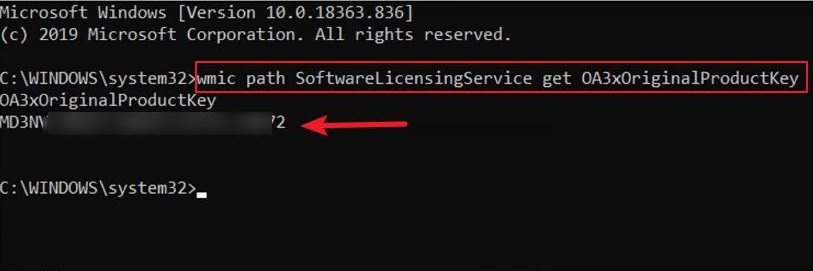
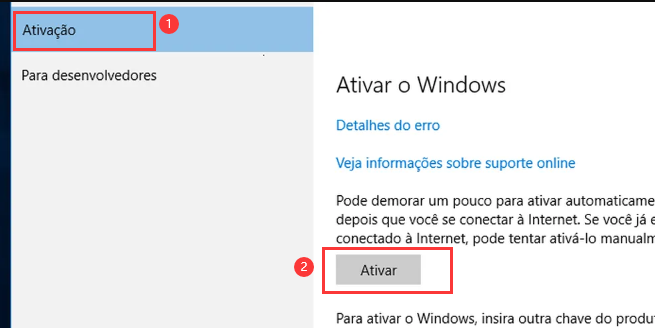

Suporta recuperação de vários cartão SD suporta recuperação de dados de cartão SD, de cartão SDHC e de cartão SDXC.
Pode recuperar muitos tipos de arquivos imagens, vídeos, áudios, arquivos compactados, etc.
Operações fáceis Os iniciantes também podem operar rapidamente.
Suporta multi dispositivos Além de suporta cartão SD, ainda suporta pendrive, Windows, Mac e outros dispositivos.
Compatibilidade suporta sistema operacional de Windows e Mac.
Poderosa função de recuperação possa recuperar dados de diversos dispositivos
Suporta multi dispositivos cartões SD, pendrives, discos rígidos, computadores, etc.
Operações fáceis Os iniciantes também podem operar rapidamente.
Baixar GrátisBaixar GrátisBaixar GrátisJá 23564 pessoas baixaram!



Link relacionado :
Como corrigir o código de erro 0x800704ec ao iniciar o Windows Defender?
11-12-2023
Ana : Para corrigir o erro 0x800704ec no Windows Defender, este artigo oferece soluções simples. Se perdeu dados importantes, consulte...
Resolva facilmente o erro código 0x803fb005 no Windows
06-12-2023
Sónia : Resolva o código de erro 0x803FB005 ao baixar aplicativos da Microsoft Store com as soluções que apresentaremos a...
Aprenda a corrigir o código de erro 0X80070780 no Windows
19-12-2023
Sónia : Aprenda a resolver o código de erro 0X80070780 ao acessar arquivos no Windows e descubra como recuperar dados...
Resolva o erro código 0x80131500 em poucos passos
05-01-2024
Ana : Otimize o código de erro 0x80131500 na Microsoft Store com os métodos práticos e soluções de recuperação de...



